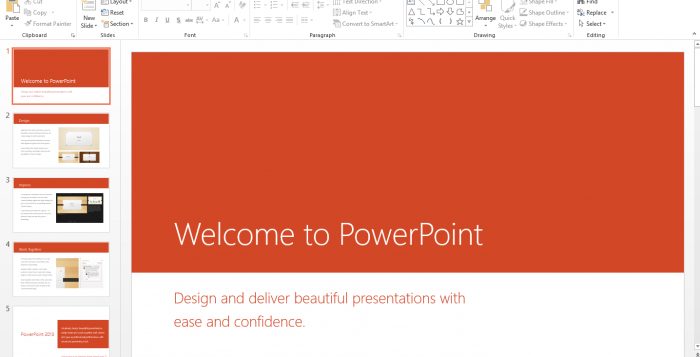マスタの設定|PowerPoint(パワーポイント)
Q:PowerPoint(パワーポイント)のマスタについて教えてください。
マスタには大きく「スライドマスタ」と「配付資料マスタ」「ノートマスタ」の3種類があり、今回は「スライドマスタ」について説明いたします。
「スライドマスタ」にはさらに「タイトルマスタ」の設定が可能です。
スライドマスタの説明
スライド マスタとはパワーポイントでデザインをフォーマット化させるためのテンプレート要素で、フォントスタイル、プレースホルダのサイズや位置、背景のデザイン、配色など、テンプレートに関する情報を設定します 通常タイトルマスタとセットで設定します。
メニューバーの「表示」から「マスタ」を選択し「スライドマスタ」を選択します。
設定では、スライドマスタ上に「タイトル」「テキスト」「日付」「スライド番号」「フッター」が設定されています。 この各要素の設定を変更することで、スライド作成時のフォントの選択や、フォントサイズの変更などのわずらわしさを省略したり、表示のずれを抑えることが 可能です。
「スライドマスタ」で設定できることは
•タイトル、本文、およびフッター テキストのフォントスタイルやサイズ
•テキストやオブジェクトのプレースホルダの位置
•行頭文字のスタイル
•背景のデザインと配色 …..など
マスタを変更することで、そのプレゼンテーション内のすべてのスライドの設定を一度に変更することが可能です。
※ プレースホルダの設定はマスタ編集画面から「書式」→「マスタのレイアウト」を選択すると開きます。
タイトルマスタの説明
スライドマスタとセットで設定するタイトル用のマスタです。
表紙や、中 見出しに一般のスライドとは別のデザインで表示させることができます。
メニューバーの「挿入」から「新しいタイトルマスタ」を選択します。
スライドマスタ同様に以下の内容を設定できます。
•タイトル、サブタイトル、およびフッター テキストのフォントスタイル、サイズを変更できます。
•タイトル、サブタイトル、およびフッターのプレースホルダ プロパティを変更できます。